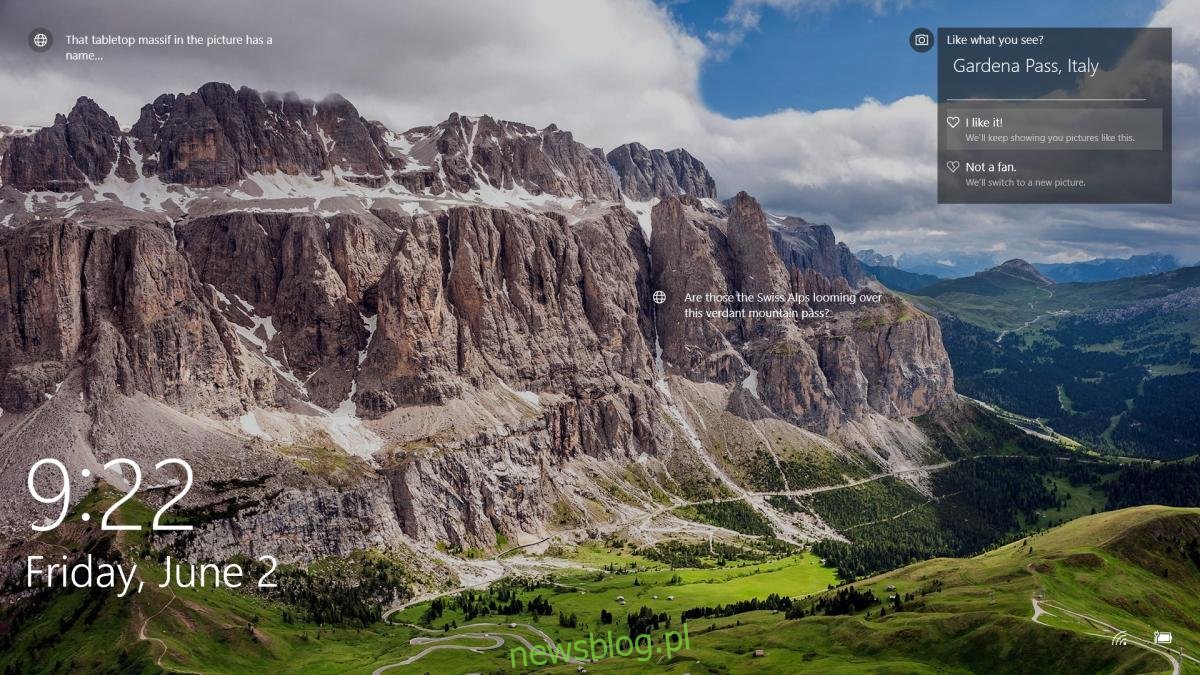Windows Spotlight umieszcza niesamowite zdjęcia na ekranie blokady. Jeśli nie chcesz ręcznie zmieniać obrazu ekranu blokady, ale chcesz też czegoś nowego, najlepiej użyć Windows Spotlight. Windows Spotlight nie tylko umieszcza niesamowite obrazy na ekranie blokady. Uczy się, jakie rodzaje obrazów lubisz. Możesz przekazać opinię bezpośrednio z ekranu blokady. Jeśli podoba Ci się obraz, Windows Spotlight pokaże Ci więcej tego samego typu. Jeśli nie podoba ci się obraz, Windows Spotlight natychmiast go zastąpi i nie wyświetli ponownie podobnych obrazów. Oczywiście, jeśli Windows Spotlight źle się spisał, ucząc się twoich preferencji lub przypadkowo polubiłeś obraz, którego nie chciałeś lubić, nie ma opcji cofnięcia. Jedyne, co możesz zrobić, to zresetować preferencje Windows Spotlight.
Nie ma przełącznika, który można obrócić, aby natychmiast zresetować preferencje Windows Spotlight. Jeśli chcesz zresetować preferencje Windows Spotlight, musisz przekopać się przez rejestr systemu Windows. W związku z tym będziesz potrzebować uprawnień administracyjnych, aby to zrobić.
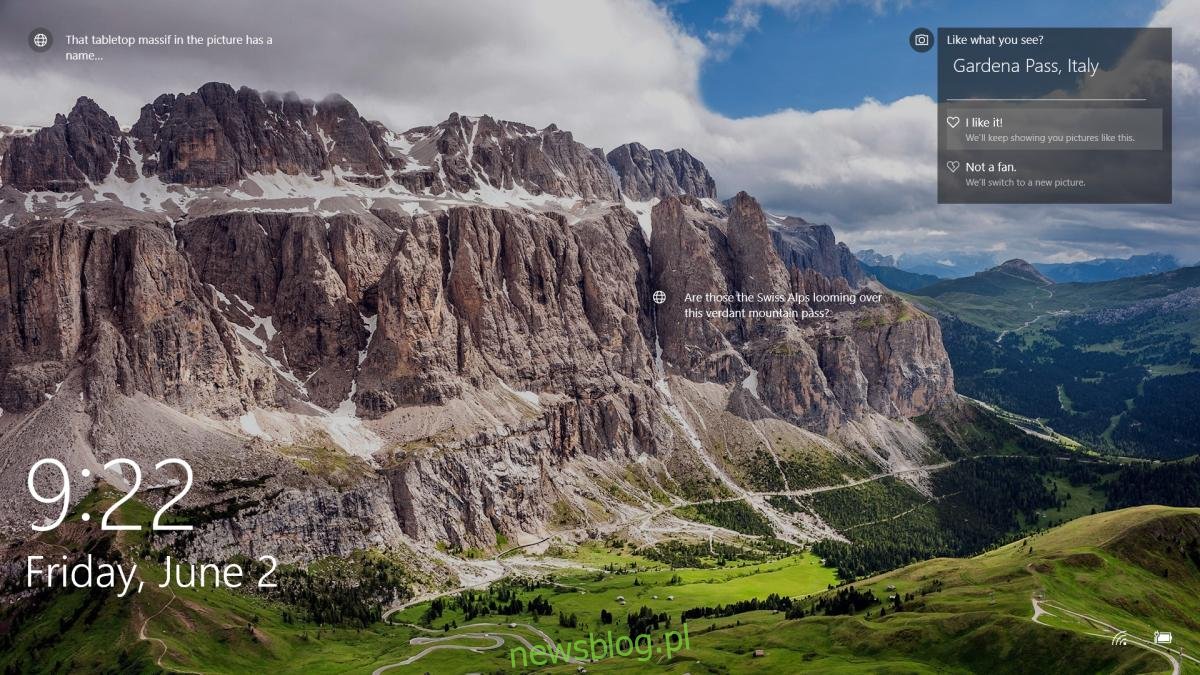
Otwórz rejestr systemu Windows; dotknij skrótu Win + R i wpisz regedit w polu uruchamiania. Przejdź do następującego klucza w rejestrze systemu Windows.
HKEY_CURRENT_USERSOFTWAREMicrosoftWindowsCurrentVersionLock ScreenCreative
Poszukaj klucza CreativeJson. Kliknij dwukrotnie klucz, aby go edytować. Zwykle, jeśli nic się nie dzieje, w polu Wartość zobaczysz długi ciąg parametrów.
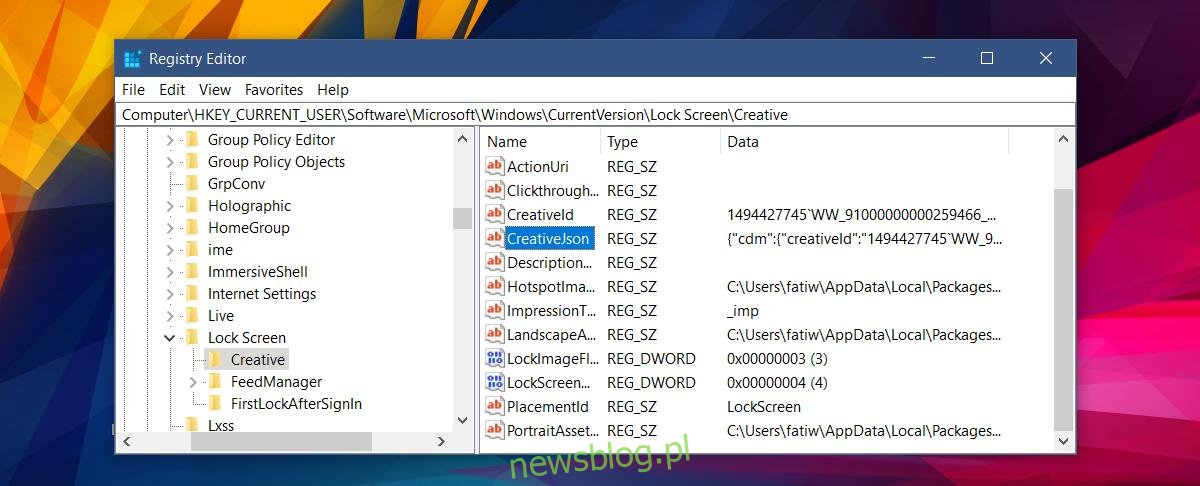
Jeśli jednak coś jest nie tak, a pole Wartość jest puste (tak jak moje), musisz zmienić wartość w inny sposób. Zapewniamy, że wartość istnieje.
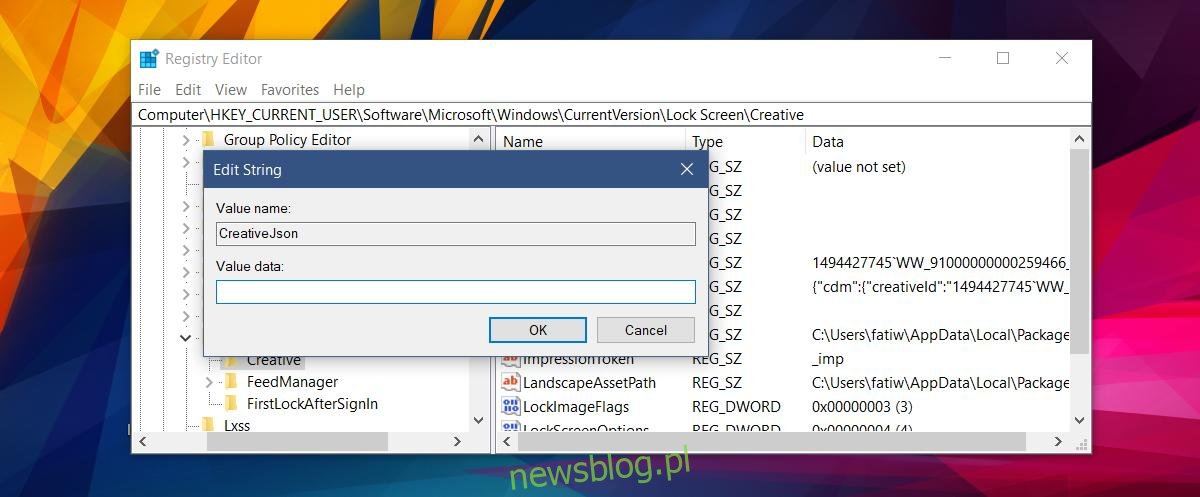
Kliknij w polu „Wartość” i naciśnij klawisz skrótu Ctrl + A. Spowoduje to zaznaczenie wszystkiego w polu. Nadal nic nie zobaczysz. Następnie dotknij Ctrl + C, aby skopiować wybrane wartości. Otwórz Notatnik i naciśnij Ctrl + V, aby wkleić tam wartość.
W wklejonym tekście poszukaj „feedbackProvided” i ustaw jego wartość na „false”. Jeśli przesłałeś opinię, zostanie ustawiona na „prawda”. Zmień ją na „false”, a następnie skopiuj i wklej cały ciąg parametrów w polu Value klucza CreativeJson.
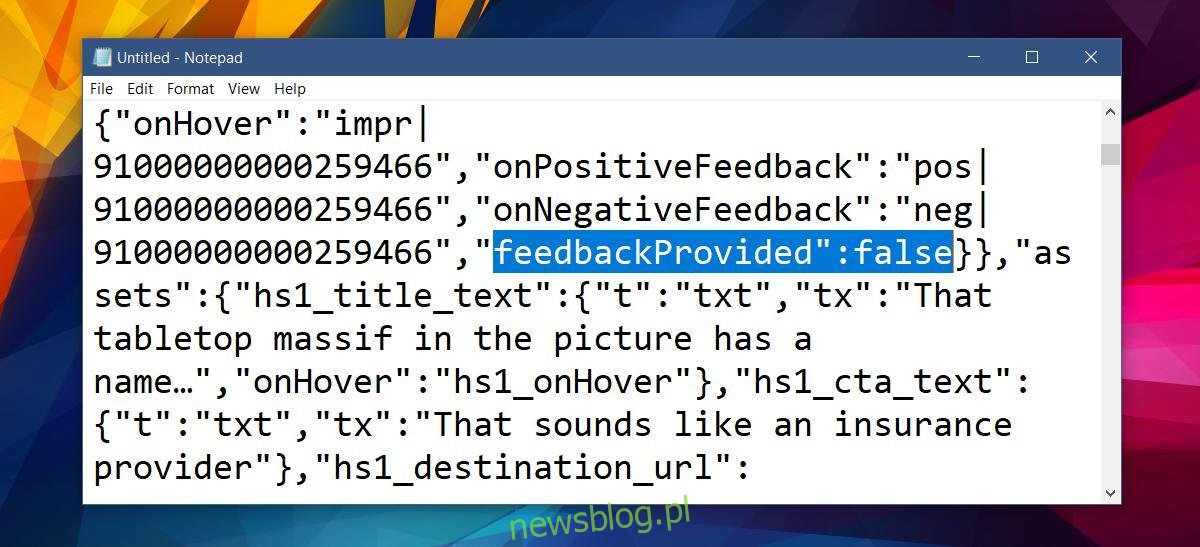
Spowoduje to zresetowanie preferencji Windows Spotlight.
Warto wspomnieć, że opinie, które przekazujesz na temat obrazu Windows Spotlight, nie są od razu zapisywane na Twoim koncie. Wydaje się, że zmiana ta zajmie trochę czasu, mimo że Windows Spotlight od razu wyświetli nowy obraz, jeśli nie podoba Ci się to, co jest na ekranie. Po zresetowaniu preferencji Windows Spotlight zaczniesz widzieć wiele obrazów, które widziałeś wcześniej. Przekaż opinię iz czasem Windows Spotlight pokaże Ci lepsze obrazy, które bardziej Ci odpowiadają.